Microsoftが、「Windows 11」のスタートメニューをさらに改悪する方法をテストしている。具体的には、おすすめアプリのアイコンを表示するというものだ。同社は米国時間4月12日、「Beta」チャネル向けの最新版「Windows 11 Insider Preview Build」を発表するブログ記事で、「ユーザーが『Microsoft Store』から優れたアプリを見つけられるようにするため、スタートメニューの『おすすめ』に推奨アプリを表示するテストを開始した」と明らかにした。
Windows 11で「スタート」ボタンをクリックすると、スタートメニューに2つのセクションが表示される。1つは「ピン留め済み」アプリで、もう1つは「おすすめ」アプリだ。今後は、この「おすすめ」セクションにMicrosoft Storeアプリのアイコンが表示される可能性がある。
ただし、Microsoftを非難する前に、この新しい広告が一部のユーザーにしか表示されないことに注意してほしい。この広告が表示される栄誉にあずかるには、「Windows Insider Program」のBetaチャネルに登録し、「Windows 11 Insider Preview Build 22635.3495」(KB5037000)を実行する必要がある。そのうえ、今回の機能はWindows Insider向けWindows 11ユーザーのごく一部にしか提供されない。また、Windows 11を個人ユーザーとして使用している必要がある。商用デバイスとみなされるPC、つまり組織によって管理されているPCは、広告の対象外だ。
さらに、この広告は簡単に無効化できる。必要なWindows 11 Insider Preview Buildを実行していて、おすすめアプリが表示され始めたら、次のように操作しよう。まず、「設定」>「個人用設定」>「スタート」と画面を進める。この画面で、「ヒント、ショートカット、新しいアプリなどのおすすめを表示します」と書かれたスイッチをオフにすればいい。また、この画面の上部にある「レイアウト」で「さらにピン留めを表示する」を選択すれば、「おすすめ」セクションの占めるスペースが小さくなる。
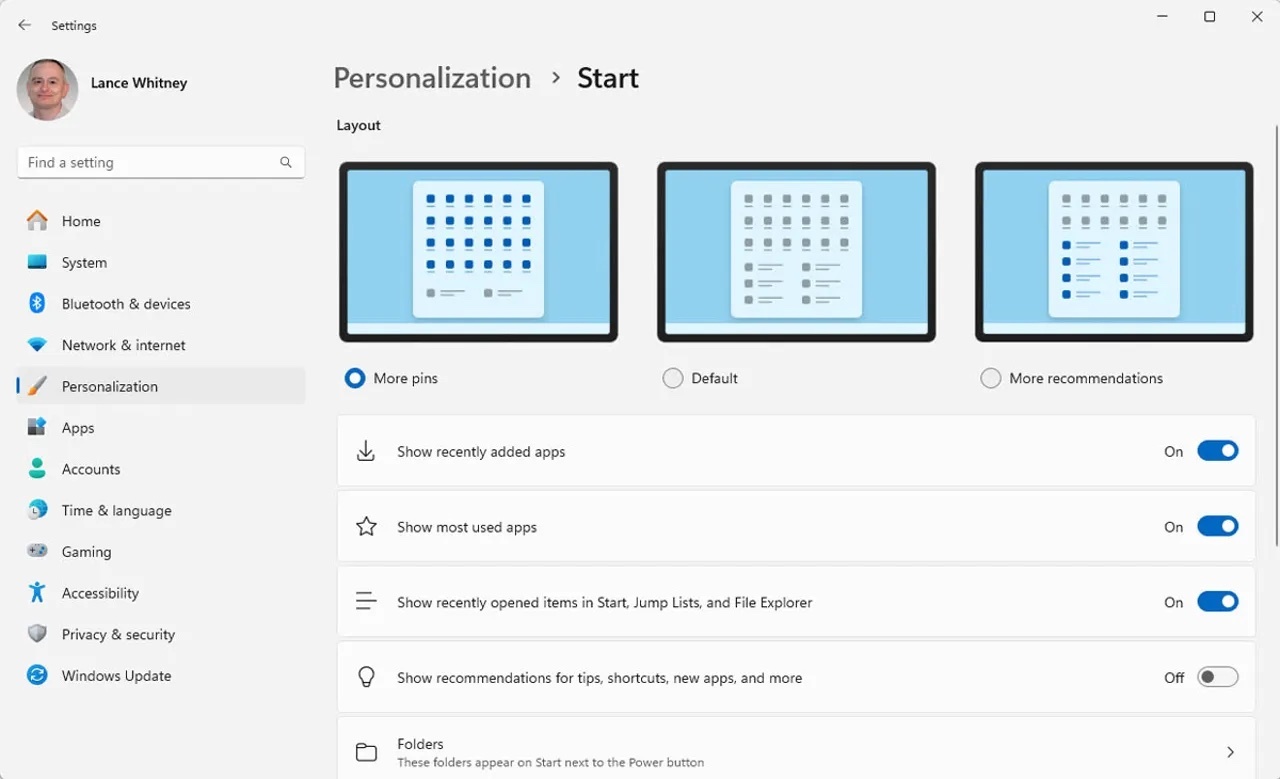
提供:Lance Whitney/ZDNET
この機能が新しいWindows 11 Insider Preview Buildに登場したからといって、すべてのユーザーに広告が表示されるようになるとは限らない。Microsoftが先のブログ記事で述べているように、同社は定期的に新しい機能を試しているものの、その機能がリリースされないこともあるからだ。同社の狙いは、Windows Insider Programの参加者の間でテストを実施し、そのフィードバックを評価することにある。
筆者は、Windows Insider Programの参加者としていくつかのフィードバックを送ったが、その内容は明らかにできない。Microsoftは、2023年の売上高が2270億ドル(約35兆円)と、3兆ドル企業になっているにもかかわらず、「Windows」ユーザーを苛立たせる広告で彼らからお金を搾り取る必要性を感じているらしい。
もっとも、Microsoftがこういうつまらないことをするのは、今回が初めてではない。
Microsoftは「Windows 8」の発売以降、いくつかのバージョンのWindowsに広告を挿入してきた。その中には、バナー広告の形で表示されるものもあれば、「Windows 10」から登場した、おすすめアプリやプロモーションアプリとして表示されるタイプのものもある。だが、同社がユーザーの苦情を受けて方針を転換し、問題の広告は単なる実験だったと釈明したケースも少なくない。

提供:NurPhoto/Getty Images
この記事は海外Red Ventures発の記事を朝日インタラクティブが日本向けに編集したものです。





